电脑屏保设置攻略:轻松找到并自定义您的电脑保护模式

电脑屏保,顾名思义,是用于保护电脑屏幕的一种程序,当电脑处于闲置状态时自动启动,以避免屏幕长时间显示同一画面导致的屏幕烧屏现象。正确设置电脑屏保不仅可以保护屏幕,还能美化桌面环境。以下是关于电脑屏保设置的一些常见问题解答,帮助您轻松掌握设置技巧。
问题一:如何在Windows系统中设置屏保?
在Windows系统中设置屏保非常简单,以下是具体步骤:
- 打开“控制面板”,在“外观和个性化”下选择“更改桌面背景”。
- 点击左下角的“屏幕保护程序”选项。
- 在弹出的窗口中,您可以浏览并选择系统自带的屏保样式,或者点击“浏览”按钮,选择自己保存的屏保图片。
- 设置完成后,点击“确定”即可。
问题二:如何在Mac OS系统中设置屏保?
在Mac OS系统中设置屏保的步骤如下:
- 点击屏幕左上角的苹果菜单,选择“系统偏好设置”。
- 在弹出的窗口中,选择“桌面与屏幕保护程序”。
- 在“屏幕保护程序”选项卡中,您可以浏览并选择系统自带的屏保样式,或者点击“+”按钮,添加自己保存的屏保图片。
- 设置完成后,点击“好”即可。
问题三:如何自定义屏保的启动时间?
自定义屏保的启动时间可以在“屏幕保护程序”设置中进行调整:
- 在Windows系统中,打开“屏幕保护程序”设置,找到“等待”选项,在这里您可以设置电脑闲置多长时间后启动屏保。
- 在Mac OS系统中,打开“桌面与屏幕保护程序”设置,找到“屏幕保护程序”选项卡,同样在“等待”选项中设置电脑闲置多长时间后启动屏保。
通过以上解答,相信您已经对电脑屏保的设置有了更深入的了解。正确设置屏保,不仅能够保护您的电脑屏幕,还能为您的工作和生活增添一份温馨与趣味。

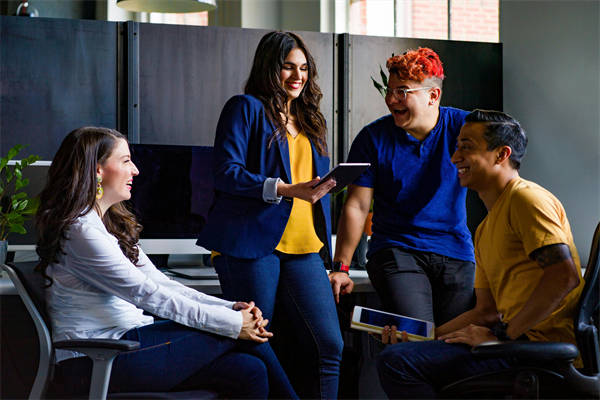

.png)
.png)